以上の著名なメディアでレビューされています。
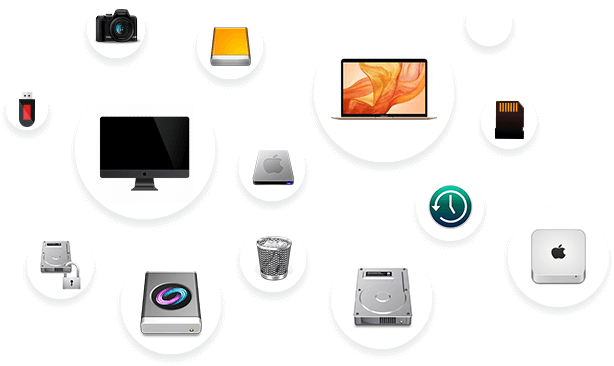
すべてのmacOSストレージメディアからデータを復元
いつでもどこでも、Macのストレージからデータが消えてしまう可能性があります。Stellarは、MacのすべてのmacOSストレージドライブからデータを復元し、あなたの可能性を広げます。
- HDD, SSD, Fusion Drive(ハイブリッドドライブ)やSDカードからファイルを復元
- Thunderbolt 3 (USB-C)や、他のUSBストレージメディアからデータを復元
- 大容量(>5 TB)のMacストレージから復元
どんなファイル形式も簡単に復元
最高のMacファイル復元ソフトがあれば、様々な種類の消えてしまったMacのファイルを復元することができます。
- 消えてしまったOfficeアプリ(Word, PowerPoint, Excel)の書類ファイルを復元
- 内蔵アプリ(Photos, iMovie, GarageBand, Pages, TextEdit, Mail)のファイルを復元
- プロアプリ(Logic Pro, InDesign, Final Cut Pro, iMovieなど)のファイルを取り戻す
- カスタマイズ可能な復元機能を活用して、あらゆるファイル形式を無制限に復元
便利な機能

空のゴミ箱からMacのファイルを復元
Mac用のプロフェッショナルデータ復元ソフトは、消してしまったファイルが、ゴミ箱から完全に消えてしまったり、空になってしまったりしても復元することができます。Macで消えてしまったファイルが上書きされるのを避けるために、Stellarソフトを起動して起動ディスクのスキャンを許可し、消えてしまったMacのファイルをご希望の場所に復元することができます。間違えてゴミ箱を空にしてしまっても、もう必要ないと思って消してしまった重要な書類や写真、動画を失う事はもうありません。

フォーマットしたAPFS/HFS+パーティションからデータを復元
フォーマットをすると、フォーマットする前にパーティションやボリュームに保存されていたデータは消えてしまいます。Stellar Macファイル復元ツールでは、フォーマットされたストレージのパーティションやボリュームをディープスキャンし、Macのデータを最大限に復元することができます。ファイルシグネチャーベースの検索技術を用いて、消えてしまったデータのかけらを見つけ出し、それらを全体的な1つのユニットとしてつなぎ合わせます。このソフトの高度な復元機能は、破損したパーティションや消えてしまったパーティションの場合でも同様に機能します。

消えてしまったMacのパーティションからファイルを復元
パーティションテーブルの損傷(破損したパーティション)、パーティションの削除、適切なサイズの変更、不良セクター、ファイルシステム破損などが原因で、Macのデータを失ってしまったことがあるかもしれません。このような場合、パーティションが消えてしまったり、macOSから見えなくなったりして、データへのアクセスができなくなります。Stellarのソフトでは、このような状況下であらゆるMacデバイスからファイルを復元することに特化しており、消えてしまったパーティションを深くスキャンして、データを安全な場所に復元することができます。また、間違えて消してしまったBootCampパーティションからデータを復元することもできます。このソフトは、これまでに作成されたすべてのパーティションやボリュームを見つけることができます。

壊れてしまったMacからストレスフリーに復元
MacBook Pro/Air, iMac, Mac miniや、その他のMacではときどきクラッシュしたり、「死の回転するビーチボール問題(レインボーカーソル)」や、「(それよりひどい)死のグレースクリーン問題」に遭遇したりすることがあります。このソフトは、起動可能なリカバリードライブの作成を可能にすることで、このような状況に役立ちます。起動可能なUSBメモリがあれば、Macにアクセスし、起動ディスクをスキャンして、Macのデータを復元することができます。壊れてしまったMacのハードドライブからアクセスできないデータを取り出すとき、データ復元サービスを探すなどの方法を考える前にこのソフトを使えば復元できる可能性があります。

最も総合的なMacのファイル復元ツール
Macユーザの方は、他のデータ復元ソフトを探す必要はありません。このソフトは、すべてのMacデバイス、損失シナリオ、ストレージドライブのメーカーとモデル、ファイルタイプとフォーマット、ファイルシステム、およびmacOSバージョンからデータを復元することができます。MacBook Pro, MacBook Air, iMac, Mac miniおよびその他のモデルに対応しています。 Western Digital, Samsung, ToshibaやSanDiskブランドのSSD, HDD, SDカードなど、Macでネイティブに使用されているデバイスからのデータを復元します。また、Stellar®のソフトを、macOS Big Sur, Catalina, Mojaveまたは以前のOS Xバージョンにかかわらず、APFS, HFS, HFS+, FATやNTFSドライブのフルサポートを、安心してお使いいただくことができます。APFSでは、スパースファイルのサポートも追加されました[新機能]。

快適さと利便性の融合
このソフトは、書類、メール、写真、動画、オーディオなどの特定のファイル形式とストレージドライブまたはパーティションを選択することで、復元作業をカスタマイズすることができます。カスタマイズされた復元により特定のファイルをより速く復元することができます。 利便性に関しては、StellarソフトのGUIは、すっきりしたデザイン、統一されたインターフェイス、簡単な復元操作により、macOSのエクスペリエンスにシームレスに対応しています。さらに復元可能なデータをツリー構造でプレビューし、必要なデータやファイルを確認・選択することができます。また、スキャンモードの切り替えにより、クイックスキャンとディープスキャンの2つのモードを簡単に切り替えることができます。さらに、このソフトはストレージドライブのスキャン結果をファイルとして保存することができ、後でいつでもソフトから再読み込みしてMacのデータを復元プロセスを再開することができます。

安全で高速の復元のためのディスクイメージング
このMacのデータ復元ソフトは、ソースドライブの突然の故障によるデータ消失のリスクなしに、データの迅速かつ安全な回復を容易にするために、ハードドライブのイメージを作成します。ディスクイメージング機能は、障害が発生しやすく、直接回復する手順によるストレスに耐えられないドライブからデータを安全に復元する場合に役立ちます。ストレージドライブのイメージファイルが作成されると、ソフトはそのイメージをスキャンしてMacのデータを復元します。イメージングを行うことで、Macのデータ復元を安全かつ迅速に行うことができます。

ドライブの健康状態の監視とクローンの作成
ソフトに含まれるStellar Drive Monitorは、ドライブの温度、パフォーマンス、および健康状態を監視します。またハードディスクのSMART属性を表示し、全体的な健康状態を確認します。ドライブモニターユーティリティのスキャンディスクモジュールは、ハードディスク内の不良セクターをスキャンしてレポートし、データのバックアップとデータの安全な復元のためのクローン作成の必要性を評価するのに役立ちます。クローンディスク機能は、影響を受けるドライブの複製を作成し、安全な復元を実行します。
ソフトの使い方
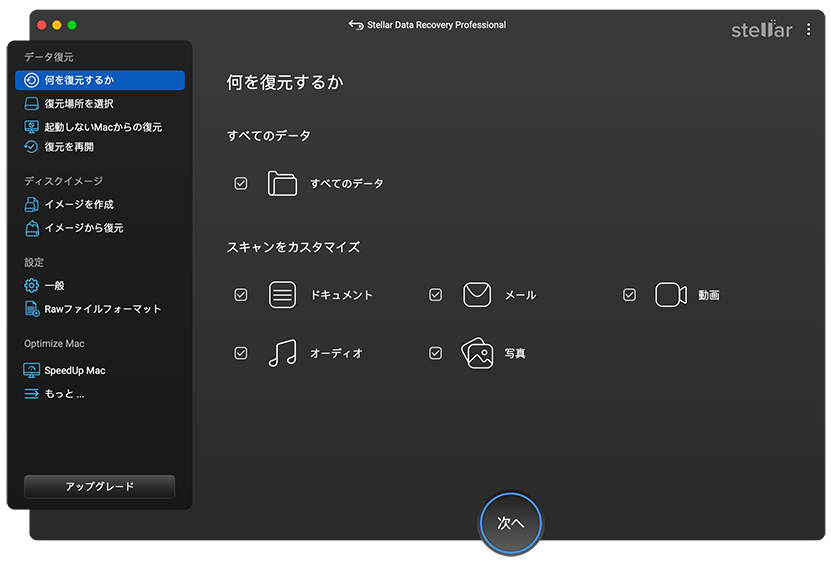
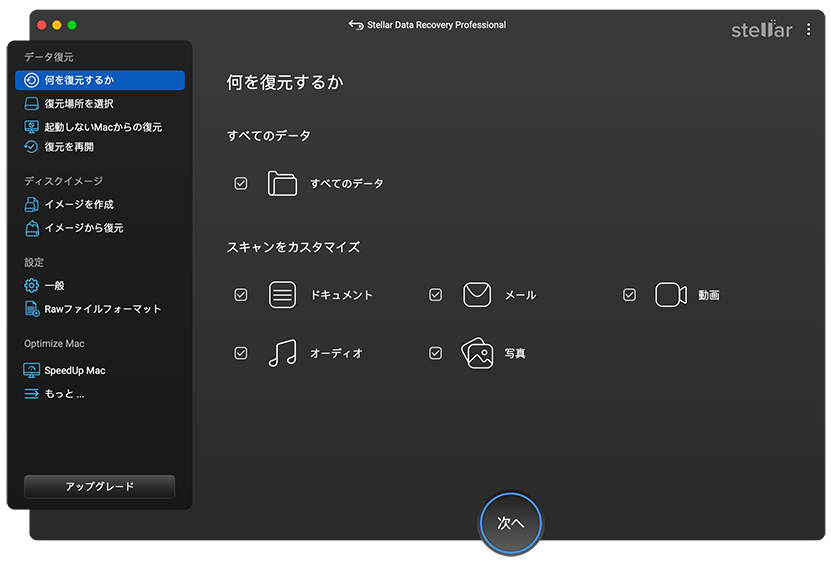
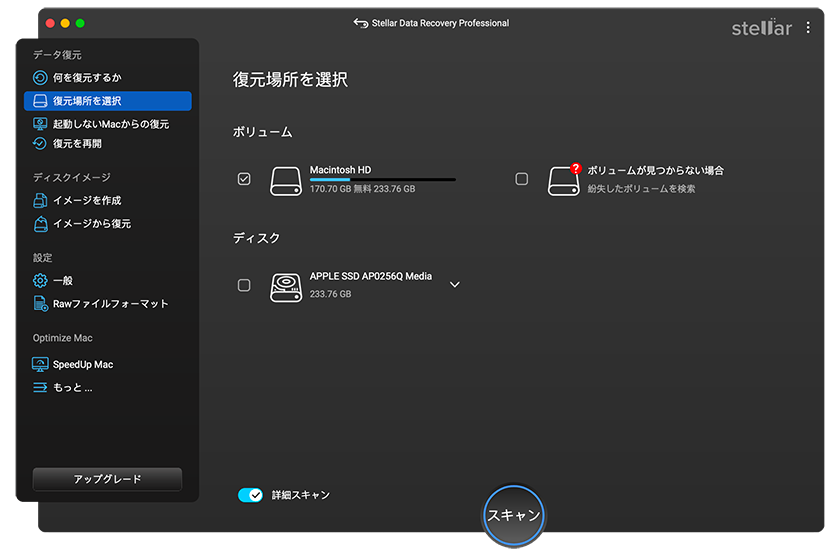
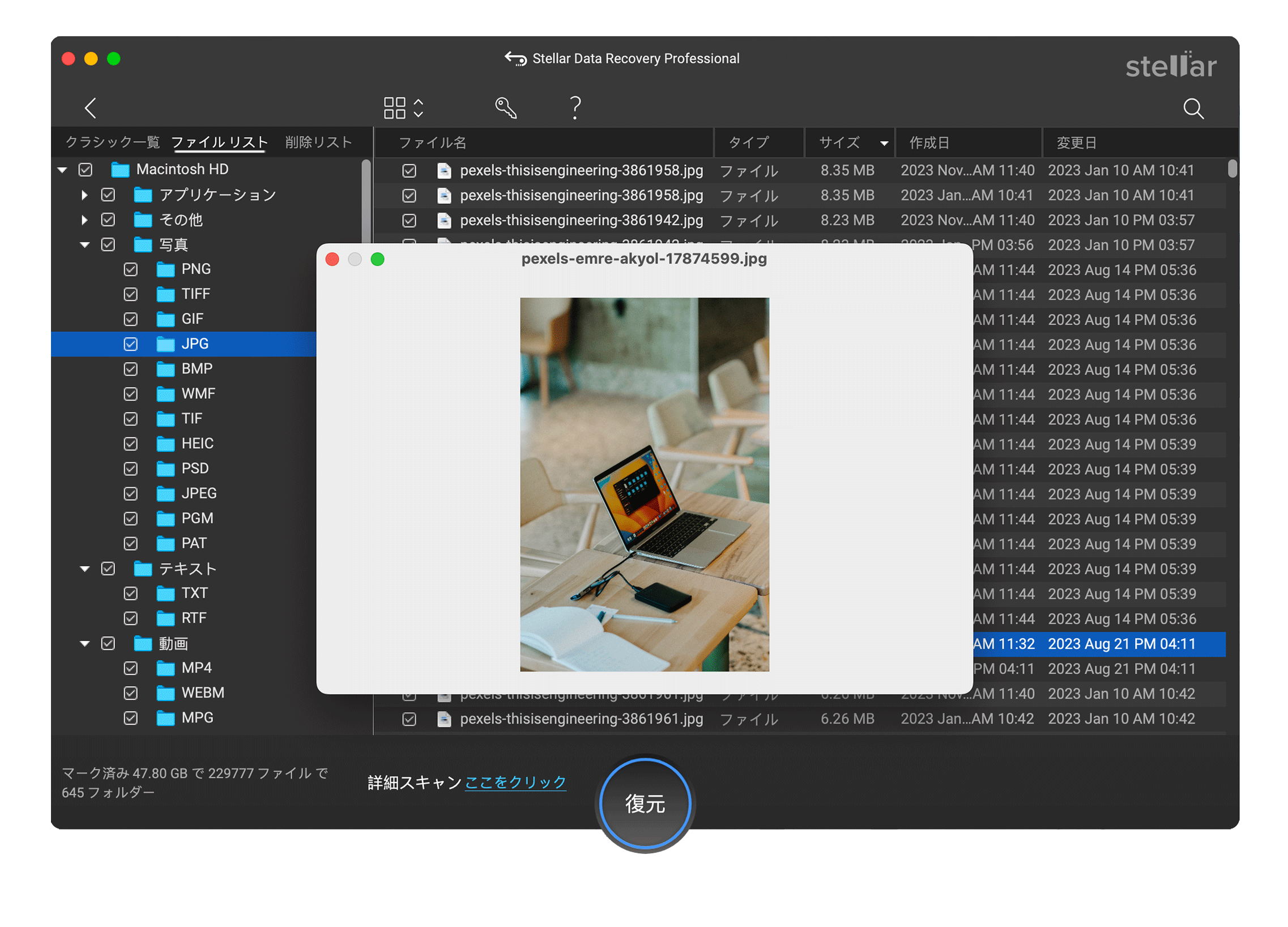
あなたにぴったりのプランを選ぶ
Professional
すべてのMacのストレージデバイスのためのパワフルなデータ復元ソフト
- 完全に消えてしまったデータの復元
- 起動しないMacのためのリカバリードライブの作成機能
- Time Machineからファイルを復元
- BootCampパーティションからファイルを復元
- ファイル復元用のディスクイメージの作成機能
- Macのハードドライブの健康状態を監視機能
Premium
写真・動画修復機能を備えた世界初のデータ復元ソフト
- 完全に消えてしまったデータの復元
- 起動しないMacのためのリカバリードライブの作成機能
- Time Machineからファイルを復元
- BootCampパーティションからファイルを復元
- ファイル復元用のディスクイメージの作成機能
- Macのハードドライブの健康状態を監視機能
- 破損した写真の修復
- 破損した動画の修復
Technician
Premiumソフトの全機能に加え3人までのユーザライセンス付き
- 完全に消えてしまったデータの復元
- 起動しないMacのためのリカバリードライブの作成機能
- Time Machineからファイルを復元
- BootCampパーティションからファイルを復元
- ファイル復元用のディスクイメージの作成機能
- Macのハードドライブの健康状態を監視機能
- 破損した写真の修復
- 破損した動画の修復
- 複数のシステムへのインストールをサポート
安心して使える
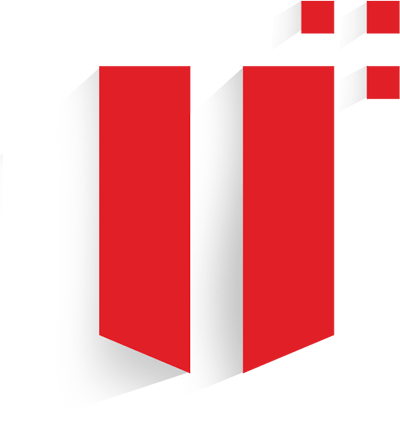
技術仕様
製品について

バージョン
11.8.0.0
リリース日
2023年5月
ライセンス
シングルシステム
エディション
プロフェッショナル、プレミアム、テクニシャン
対応している言語
英語、ドイツ語、フランス語、イタリア語、スペイン語、日本語
システム要件

プロセッサー
Intel対応(x64, x86)
オペレーティング・システム
macOS Ventura 13, Monterey 12, Big Sur 11, Catalina 10.15, 10.14, 10.13, & 10.12
メモリー
最小4 GB (8 GB推奨)
ハードディスク
インストールファイル用に250 MB
無料でお試しいただけます
Stellar Data Recovery Professional for Macを使ってみませんか?
*消えてしまったデータをスキャンしてプレビューするには無料でダウンロードしてください。 Windowsにも対応
Windowsにも対応
よくある質問
Stellar's Macデータ復元ソフトのバージョン11の新しいアップデートは以下のようなものがあります。
- MacOS 13 Venturaおよびリカバリーモード(M1/T2)搭載の非ブート型Ventura Macに対応。
- APFS暗号化ドライブのデータ復元に対応しました。
- APFS File Vault (暗号化)の復元に対応しました。
- APFS Fusion Drive (Mac内蔵、非暗号化)に対応しました。
- APFS, HFS+, FAT32, NTFSまたはEXFATのラージセクターの4K/2Kドライブのスキャン、プレビュー、および復元に対応しました。
- 同様に、ボリュームが見つからない場合のラージセクターの4K/2Kドライブのサポートとイメージ作成機能に対応しました。
- 最後に、日本語に対応しました。
macOS Big Surにアップグレード後に消えてしまったデータを復元するには以下の手順に従ってください。
- Stellar Data Recovery Professionalをダウンロードしてインストールしてください。
- ソフトを起動してStellar Data Recovery機能拡張を許可してください。
- 機能拡張を許可したら、Macintosh HDを選んで、ディープスキャンに切り替えた後、スキャンをクリックしてください。
- スキャンが終わったら、クラシック、ファイル、または削除リストに移動してください。
- 右側の画面で任意のファイルをダブルクリックすると、プレビューが表示されます。
- 必要なファイルを全て選択したら、復元をクリックしてください。
- 参照をクリックして保存先となる外部ストレージデバイスを選択したら、保存をクリックします。
- 復元が終わるまで待ちます。復元が終わったら外部ドライブにアクセスし、復元されたファイルを確認します。
- Stellar Data Recovery Professional for Macの体験版では、無料でドライブのスキャンとファイルのプレビューができます。消えてしまったファイルを復元するには、ソフトを有効化する必要があります。
はい。このソフトは連続して何度もフォーマットされたり消去したりしたストレージドライブからデータを復元することができます。しかし、いくつか注意点があります。
- ストレージドライブはディスクユーティリティーで安全な消去を使用すると、データが上書きされ完全に消去されてしまうため、安全な消去はしないでください。
- フォーマットにストレージドライブを使用し続けると、データが上書きされ完全に消去されてしまうため、フォーマットはドライブの使用を中止してください。
データを復元するには、Stellar Data RecoveryをダウンロードしてMacにインストールしてください。起動したら、フォーマットしたドライブを選択し、スキャンして復元をすることで消えてしまったデータを復元します。 復元したデータを他のストレージドライブやストレージメディアに保存してください。これで復元したファイルがMacに保存されます。
ゴミ箱から完全に削除してしまったデータを復元するには、以下の手順に従ってください。
- 選ぶ: Stellar Data Recovery Professionalを起動したら、ファイルの種類を選び、次へをクリックします。その後、消えてしまったファイルがあったストレージドライブの場所を選択します。
- スキャンする: ディープスキャンのスイッチを切り替えて、スキャンをクリックします。スキャンが終わったら、削除リストタブから「ゴミ箱/Macのゴミ箱」から、消えてしまったファイルを探します。
- 復元する:ファイルをプレビューして、必要なファイルを選択したら、復元をクリックします。参照をクリックして安全な保存場所を選び、保存をクリックします。
Stellar Data Recovery Professional for Macには、起動しないからデータを復元するために、リカバリードライブを作成する機能があります。Stellar Data Recoveryを使ってリカバリードライブを作成するには、>=8 GBのサイズのUSBドライブと、有効化されたソフトが必要です。
はい。Stellar Data Recovery Professional for Macには30日間の返金保証がありますので、ソフトにご満足いただけない場合はご利用ください。
はい。ソフトは64ビットCPUに対応しています。また、macOS Big Sur 11, macOS Catalina 10.15,そしてMojave 10.14で完璧に動作します。
注意: このソフトは、OS X El Capitan 10.11までの以前のバージョンのmacOSでも完璧に動作します。
有効化されたProfessionalまたはPremiumエディションからアップグレードするには、以下の手順に従ってください。
- データ復元ソフトを起動したら、設定をクリックし、上位エディションへのアップグレードを選択します。
- 上位エディションへのアップグレードメッセージボックスで、アップグレードキーを入手をクリックします。
- 差額分を支払ってキーを購入してください。キーがメールで送られてくるので、登録されているメールを確認してください。
- 上位エディションへのアップグレードメッセージボックスで、アップグレードキーを入力し、アップグレードをクリックします。
ソフトは上位エディションへアップグレードされ、すべての機能が使用可能になります。
はい。Stellar Data Recovery Professional for Macは暗号化されたドライブから消えてしまったデータを復元することができます。ソフトの画面でドライブを選択した後、ロック解除するためにパスワードを入力してください。ドライブのロックが解除されたら、Macのデータ復元ソフトでスキャンと復元ができます。
ただし、ロック解除するためのパスワードをなくしてしまった場合はデータ復元ソフトでデータを復元することはできません。
ステラを選ぶ理由
-
0M+
お客様
-
0+
長年にわたる優秀な実績
-
0+
研究開発技術者
-
0+
国名
-
0+
Partners
-
0+
受賞歴


 無料ダウンロード
無料ダウンロード 今すぐ購入
今すぐ購入

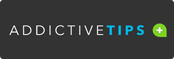
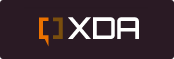

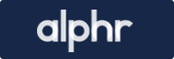

 インストール
インストール





